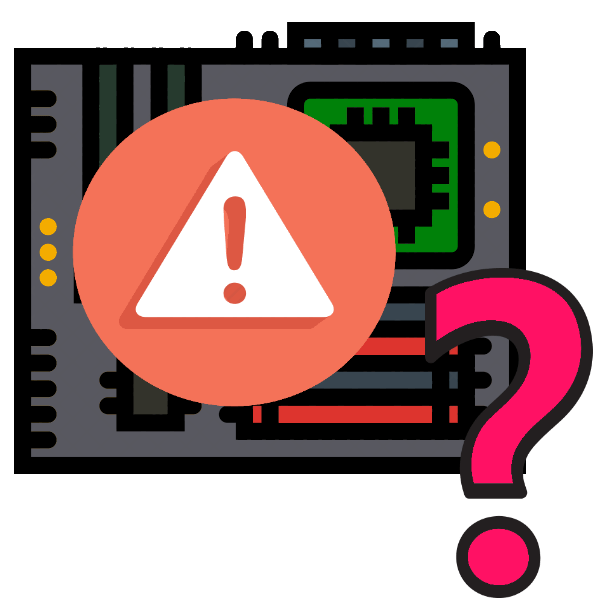Как понять что материнка повреждена
По каким признакам определить, что материнская плата не в порядке?
Признаки неисправной материнской платы: компьютер не стартует, компьютер работает нестабильно. Также ПК может работать вполне нормально, но после перезагрузки стабильность работы периодически ухудшается. Кроме того, неисправная материнская плата может также служить причиной замедленной работы ПК. Рабочая и исправная материнская плата обычно служит долго — несколько лет она может проработать, как новая. Источниками неисправностей могут послужить как видимые причины: перегрев, скачки напряжения, остальные неисправные элементы, так и не исключен заводской брак, как явный, так и скрытый, который проявится со временем.
Неисправности материнской платы возникают на самом деле не так часто. Как правило, МП от известного производителя работает долго и надежно, пока не возникнут факторы, провоцирующие возникновение неисправностей. Обычно все материнские платы от таких производителей, как ASUS, работают без проблем. Дешевые платы могут намного чаще выходить из строя.
Если материнка не подает никаких признаков жизни, не торопитесь выносить ей приговор — причина может заключаться в проблемах питания: сеть, БП, неправильное подключение и т. д.
Проверьте подключение кабелей от блока питания — АТХ и АТХ12 В. Убедитесь, что все штырьки обеспечивают надежный контакт. Попробуйте отсоединить и подсоединить их заново. Разъемы должны сидеть плотно и быть зафиксированы защелками.
Возможно, что материнская плата частично выйдет из строя, например, окажутся неисправными разъемы, порты. Но плата при этом будет работать вполне корректно. В таком случае можно попытаться обойти проблему, если не удастся отремонтировать. Допустим, сгорел звуковой тракт. Отключите его в BIOS и установите отдельную звуковую плату. То же самое и с сетевым адаптером, видеокартой. Не исключено, что МП и дальше будет выходить из строя.
Но причиной неработоспособности может быть не только физическая неисправность или ошибки кабельных соединений. Часто различные неполадки возникают из-за неправильных ее настроек. Неправильно сконфигурированная МП может, как вообще не запускаться, так и работать некорректно. Прежде в старых МП устанавливались перемычки для конфигурирования, сейчас же практически все настройки реализованы в программе CMOS Setup.
Если вы тестируете комплектующие на материнской плате вне корпуса, установив видеокарту и подключив БП, не забудьте также подсоединить динамик для того, чтобы услышать звуковые сообщения BIOS, — так будет проще локализовать дефект.
Перед тем как запустить материнскую плату, внимательно изучите руководство к ней и определите, правильно ли установлены перемычки, а также установите оптимальные параметры в BIOS.
Как определить неисправность материнской платы
И что с этим можно сделать
Сбои материнской платы трудно диагностировать, поскольку они имеют много общих симптомов с неполадками других компонентов.
Признаки, говорящие о проблемах с материнской платой, аналогичны тем, что возникают при неисправности процессора: не загружается операционная система, появляется код ошибки, при запуске раздается писк, компьютер самостоятельно перезагружается, регулярно появляется «синий экран смерти» (BSOD). Кроме того, полная и частичная неработоспособность плат расширения также может вызываться поломкой материнской платы, а не самих подключаемых устройств.
Чаще всего материнские платы выходят из строя вследствие перегрева, ведь нагрев со временем вызывает износ любых аппаратных компонентов. Особенно это актуально для системных блоков с неправильно функционирующей системой охлаждения.
Проводим диагностику системной платы
Поскольку на материнской плате расположены различные компоненты, причин для сбоя может быть очень много. POST (самотестирование при включении) — одно из самых полезных средств для распознавания неполадок.
Система POST проверяет внутреннее аппаратное обеспечение ПК и совместимость установленных компонентов с материнской платой перед запуском, чтобы избежать некорректной загрузки и последующих ошибок. Если компьютер проходит POST-тест, материнская плата может издавать один звуковой сигнал (некоторые системы издают два звуковых сигнала) при запуске, после чего загрузка продолжится.
Однако если компьютер не проходит POST, он либо вовсе не издает звуковой сигнал, либо генерирует звуковой код, сообщающий пользователю об источнике проблемы. А современные материнские платы выводят POST-коды еще и на встроенные дисплеи, облегчая пользователю поиск ошибок. Загрузка в этом случае не происходит.
Что делать, если материнская плата не издает звуковых сигналов и не показывает код ошибки
Шесть простых шагов помогут определить большинство неисправностей.
1. Проверьте, подается ли питание на материнскую плату
Убедитесь, что питание от силового блока поступает ко всем компонентам системы. Светодиодные индикаторы должны гореть, а вентиляторы охлаждения — крутиться. Если после запуска ПК хоть один кулер остается неактивным — проблема обнаружена.
Внимание: хорошо бы еще убедиться в исправности блока питания, подключив его к заведомо рабочим компонентам. Либо подключить другой блок питания, в исправности которого вы уверены, к потенциально неисправной материнской плате.
2. Осмотрите детали платы
Осмотрите материнскую плату: есть ли вздутые конденсаторы, следы горения и протечки электролита. Конденсаторы выглядят как цилиндрические детали, распаянные на плате. Они не должны быть гнутыми, неровными, раздутыми до формы овала и лопнувшими у основания. Если обнаружили такие повреждения хотя бы на одном из конденсаторов, материнскую плату следует заменить.
Внимание: если материнская плата находится на гарантии, не стоит пытаться устранять повреждения самостоятельно.
3. Проверьте батарею BIOS или замкните перемычку CMOS
Вспомните, не экспериментировали ли вы с настройками BIOS/UEFI в ближайшее время? Причиной, из-за которой ПК не желает загружаться, могут стать сбои, вызванные изменениями в этой микропрограмме (например, когда выставили слишком высокие тайминги для оперативной памяти). В любом случае нелишним будет сбросить BIOS до заводских настроек перед началом загрузки. Самый простой способ сделать это — через интерфейс BIOS/UEFI, но в случае, когда ПК не загружается, потребуется вмешательство извне.
Вариантов сброса два: либо вытащить из материнской платы батарейку CR2032 на 5–10 минут, а затем вставить ее обратно, либо воспользоваться перемычкой CLRTC/CLR CMOS, замкнув ее контакты на пару секунд.
4. Осмотрите центральный процессор
Процессор — основной элемент материнской платы, повреждение которого повлечет за собой схожие симптомы. Убедитесь в его работоспособности. Чтобы провести визуальную проверку, снимите CPU с системной платы и осмотрите основание чипа, не погнуты ли контакты. Если одна из контактных ножек повреждена, можете быть уверены, что проблема именно в этом.
Внимание: погнутые контакты процессора можно выгнуть обратно, но делать это нужно с осторожностью. Контактная ножка очень хрупкая и может сломаться при попытке отогнуть ее в исходное положение. Если это произойдет, вам придется покупать новый процессор.
5. Убедитесь, что компьютер не перегревается
Если компьютер начал самопроизвольно выключаться или перезагружаться, отключите его от питания и дайте остыть. Затем заново запустите, сняв боковую крышку с корпуса системного блока. Установите сервисную утилиту для измерения температур системных компонентов (например, AIDA64 или HWMonitor) и попробуйте проследить за тем, как изменяется нагрев чипсета системной платы и установленного на нее процессора: не достигает ли он критических параметров?
Внимание: диапазон поддерживаемых рабочих температур для чипсета и процессора можно найти на сайте производителя материнской платы и непосредственно CPU (также об этом вам сообщит и сервисное ПО).
6. Вытащите все микросхемы расширения
Звуковые карты и платы расширения, которые не требуются для запуска компьютера, лучше отключить. Если в процессоре есть интегрированное видеоядро, можно вытащить и дискретную видеокарту. То же самое можно проделать с планками оперативной памяти, попробовав запуститься с одной микросхемой DRAM. Если ПК запустится без ошибок — вы быстро определите неисправный компонент, подключая платы расширения обратно после каждого цикла запуска-выключения.
Внимание: если при подключении одной из планок оперативной памяти и PCI-e карты системный блок снова откажется запускаться, можно считать, что вы нашли слабое звено в компонентах или же обнаружили неработающий разъем платы.
Если ничего не помогло и обнаруженные поломки невозможно устранить самостоятельно
Чаще всего при выполнении одного из этих действий проблему удается устранить. Но разумеется, всегда бывают исключения.
Если материнская плата находится на гарантии, вы можете отнести ее в гарантийный сервис и претендовать на бесплатную замену и восстановление неработоспособных элементов устройства. Даже когда гарантия закончилась, в сервисе всё равно могут заменить детали. Но стоимость ремонта может оказаться сравнимой со стоимостью новой платы — тогда, конечно, смысла в нем нет.
Тем не менее, прежде чем тратить деньги, важно продиагностировать текущую плату и убедиться, что ошибка появляется именно вследствие износа системной платы, а не из-за несовместимости или выхода из строя подключенных к ней компонентов.
Основные неисправности материнской платы
Особенности диагностики материнской платы
У нас на сайте уже есть материал, в котором рассмотрены способы проверки её работоспособности.
К сведениям, изложенным в этой статье, добавим следующее. Далеко не все производители встраивают в системную плату средства для диагностики вроде контрольных диодов или спикеров звуковой индикации. При подозрении на неполадки источник проблем приходится искать «на глаз», что увеличивает вероятность ошибки. Но есть и другой выход – приобрести специальную POST-карту — средство проверки системной платы, которое подключается в подходящий слот на материнской плате, как правило, PCI-типа. Эта карта выглядит так.
На ней находится табло для отображения кодов ошибок и/или спикер, которые либо заменяют встроенные средства, либо значительно упрощают диагностику в случае отсутствия системной POST. Стоят эти карточки недорого, поэтому смысл в приобретении таковой довольно большой.
Список основных неполадок
Прежде чем мы приступим к описанию неисправностей и вариантов избавления от них, отметим важный момент. Чтобы исключить влияние внешних факторов, необходимо сперва отключить от платы всю периферию, оставив только процессор, кулер, если таковой имеется, и блок питания. Последний должен быть заведомо рабочим, от этого зависит точность диагностики. Проверить работоспособность БП можно по инструкции ниже. После таких процедур можно приступать к проверке материнской платы.
Проблемы с цепью питания
Одна из наиболее частых неисправностей заключается в выходе из строя компонентов электрической цепи материнской платы — проводящих дорожек и/или конденсаторов. Признак такого сбоя: плата сигнализирует о выходе из строя одной из карт (видео, звуковой или сетевой), но данный компонент функционирует корректно. Справиться с неполадкой питания в домашних условиях непросто, но если у вас есть базовые навыки работы с мультиметром и паяльником, можно попробовать следующее.
В большинстве случаев серьезные повреждения токопроводящих элементов ремонту не подлежат, и проще всего будет заменить материнскую плату.
Отказ кнопки питания
Тоже часто встречающаяся неполадка. Главный симптом: нажали на кнопку, но плата никак не реагирует. Подробнее об этой неисправности и вариантах борьбы с ней вы можете узнать из отдельной статьи.
Выход из строя разъёма PCI или слота для ОЗУ
Такого рода неполадку диагностировать очень просто: подключите к подозрительному разъёму рабочую карту или планку RAM и запустите плату. POST-код будет сигнализировать о проблеме с подключенным компонентом, хотя он заведомо работоспособный. Исправить такого рода сбой практически невозможно – плату нужно менять.
Неполадка с разъёмом для HDD
О том, как неполадки с жестким диском могут влиять на материнскую плату, мы рассказали в этой статье. В случае если подключение к другому компьютеру подтвердило исправность винчестера, то, скорее всего, на вашей материнской плате вышел из строя соответствующий разъём. К сожалению, этот порт с трудом поддается замене, так что наилучшим выходом будет замена всей платы. В качестве временного решения можно использовать SSD или сделать винчестер внешним.
Проблемы с процессором
Пожалуй, одна из самых серьезных неполадок, с которой можно столкнуться. Диагностировать данную проблему достаточно просто: снимите с процессора кулер и подключите плату к электросети. Включите её и поднесите руку к CPU. Если он остается холодным – скорее всего, проблема либо в сокете, либо в самом процессоре, либо в неполадках питания. В некоторых случаях причиной проблемы может быть несовместимость процессора и платы, поэтому ознакомьтесь со статьей ниже, чтобы узнать наверняка. Кроме того, рекомендуем также прочитать инструкцию по установке процессоров.
Иногда проблему несовместимости CPU и системной платы можно решить обновлением БИОС.
Неисправность портов подключения периферии
Последняя частая причина проблемы – выход из строя одного или нескольких разъёмов, к которым подключаются внешние устройства (LPT, PS/2, COM, FireWire, USB). Определить такого рода проблему проще всего – подключите корректно функционирующий девайс к подозрительному порту. Если никакой реакции на подключение нет – порт определенно вышел из строя. Проблемные разъёмы можно заменить – самостоятельно, если имеются определенные навыки, или обратившись в сервисный центр. В некоторых случаях замена может оказаться неэффективной, так что будьте готовы к покупке новой платы.
Заключение
Вот мы и закончили краткий осмотр основных неисправностей материнской платы. В качестве подведения итогов напоминаем – если не уверены в своих силах, лучше доверьте сервисное обслуживание системных компонентов специалистам.
Помимо этой статьи, на сайте еще 12533 инструкций.
Добавьте сайт Lumpics.ru в закладки (CTRL+D) и мы точно еще пригодимся вам.
Отблагодарите автора, поделитесь статьей в социальных сетях.
Как проверить материнскую плату перед покупкой
Содержание
Содержание
Материнская плата — важнейшая часть любого компьютера, от которой зависит его работоспособность. При этом она является одним из самых хрупких и уязвимых к повреждениям компонентов ПК и требует особой внимательности при покупке. Давайте разберемся, на что нужно обратить внимание при покупке материнской платы, чтобы убедиться в том, что она исправна, не имеет повреждений и не эксплуатировалась до вас.
В сети встречаются истории пользователей, которые купили дорогие комплектующие и только по возвращении домой обнаружили следы эксплуатации, заводской брак или дефекты из-за неправильной транспортировки. Материнская плата по сравнению с процессорами, видеокартами или накопителями имеет гораздо больше разъемов, которые могут быть повреждены. А за счет своих больших размеров имеет низкую прочность и высокий шанс повреждения при установке в корпус ПК или установке других комплектующих в нее.
Проверить работоспособность материнской платы при покупке во включенном виде не представляется возможным, ведь это требует практически полной сборки ПК — установки процессора, охлаждения, ОЗУ и подключения блока питания. Поэтому такую проверку придется отложить до приезда домой, а в магазине перед покупкой стоит осмотреть материнскую плату самым тщательным образом, обращая особое внимание на следующие пункты.
Упаковка и комплектация
Начать осмотр материнской платы необходимо с упаковки, первым делом убедившись, что коробка не имеет крупных вмятин или следов намокания. Если они есть, лучше сразу отказаться от покупки такого экземпляра, ведь они свидетельствуют о неправильной транспортировке, и это могло отразиться на работоспособности материнской платы, например, вызвать разрывы токопроводящих дорожек внутри текстолита.
Стоит помнить, что бюджетные материнские платы могут продаваться в OEM-комплектации, то есть, без коробки, только в антистатическом пакете. В любом случае, необходимо обратить внимание и на антистатический пакет — он не должен быть сильно измятым или иметь разрывы, а наклейка, закрывающая его, не должна иметь следов переклеивания.
Следующим шагом станет проверка комплектации материнской платы, которую можно уточнить на сайте, ведь чем дороже устройство, тем обычно богаче комплектация. Если бюджетная материнская плата, например, Esonic G31CEL2 имеет в комплекте только диск с ПО, то дорогая, например, ASUS ROG MAXIMUS XIII EXTREME имеет в комплекте важные компоненты: флешку с ПО, удлинитель для ARGB, удлинитель для RGB, модуль DIMM.2, Q-коннектор, антенну Wi-Fi. Не обнаружить дома один из них будет крайне обидно, а доказать, что потеря произошла не по вашей вине — довольно трудно.
Далее стоит проверить целостность упаковки у предметов из комплектации, например, SATA-шлейфов или винта крепления накопителей M.2. Извлечь материнскую плату из антистатического пакета и сравнить серийные номера на коробке и на плате — они должны совпадать. Обратите внимание на наклейки, которые производители часто наклеивают на слоты материнской платы — они должны сидеть равномерно и не иметь следов переклеивания. То же можно сказать и о пленках, которыми часто накрывают радиаторы охлаждения.
Изгиб текстолита
Современные материнские платы имеют несколько слоев токопроводящих дорожек в текстолите и очень чувствительны к его сильному изгибу. Изгиб текстолита может вызвать как полную неработоспособность платы, так и отказ части функций, например, одного из слотов ОЗУ или портов SATA. А может вызывать и так называемый «плавающий дефект», который будет возникать периодически, например, при прогреве платы.
Чтобы найти изгиб текстолита, стоит посмотреть вдоль всех ребер материнской платы, они должны быть ровными. Но на некоторых экземплярах может иметься небольшой изгиб вокруг сокета процессора.
Прогары и поврежденные электронные компоненты
Теперь можно приступить к осмотру элементов материнской платы на предмет температурных повреждений или сколов. Неплохо иметь с собой фонарик, например, в смартфоне и увеличительное стекло, ведь размер некоторых элементов очень мал. Конденсаторы на плате не должны иметь вздутий и разрывов. Особое внимание стоит уделить небольшим SMD-компонентам, которые легко скалываются при неаккуратном обращении.
А вот обнаружить «прогар» системы питания материнской платы, если она оснащена радиаторами, будет сложнее. Для этого нужно светить фонариком в щель между радиатором и платой и искать следы потемневшего текстолита и изменившие цвет термопрокладки. Обнаружить прогар можно и с обратной стороны платы в виде пятен потемневшего или даже сгоревшего текстолита.
Целостность разъемов
Параллельно с поиском поврежденных электронных компонентов нужно осмотреть разъемы материнской платы, уделяя особое внимание слоту PCI-E, в который устанавливается видеокарта, и слотам DIMM для установки ОЗУ. В разъемах не должно быть погнутых, криво стоящих контактов, а сами они не должны провисать или иметь сколы. Защелки слотов не должны болтаться или иметь повреждения.
Далее осматриваем второстепенные разъемы: M.2, SATA, вентиляторов и помп, подключения подсветки и передней панели корпуса. Контакты разъемов не должны иметь следов установки или быть погнутыми. 4- или 8-контактные разъемы питания процессора, а также 24-контактный разъем питания материнской платы не должны иметь потемнений.
Последними нужно осмотреть внешние разъемы на задней панели: USB, DVI, VGA или HDMI, LAN, на предмет наличия пыли, царапин, окислений или погнутых контактов.
Следы использования материнской платы и царапины на текстолите
Крайне редко в продаже может оказаться материнская плата, которой уже пользовались до вас. Но практически невозможно собрать компьютер, не оставив при этом следов на материнской плате. Вооружившись фонариком и увеличительным стеклом эти следы можно найти на площадках вокруг крепежных отверстий платы к корпусу с ее обеих сторон, вокруг отверстий крепления кулера на платах под процессоры Intel. Довольно часто остаются царапины возле слота PCI-E — видеокарта при неаккуратной установке касается материнской платы металлической рамкой фиксации.
Заодно стоит осмотреть всю поверхность материнской платы на предмет царапин на текстолите. Часто такие царапины, даже самые небольшие, повреждая токопроводящие дорожки, приводят к неисправности материнской платы.
Осматриваем сокет LGA
Материнские платы с сокетом LGA, например, GIGABYTE Z590 GAMING X очень уязвимы к его повреждению при неаккуратной установке. Хрупкие ножки сокета, количество которых превышает тысячу, загибаются при малейшем касании уголком процессора или пальцем, не говоря уже о более серьезном воздействии. К счастью, их повреждение очень легко заметить. Для этого нужно откинуть защелку сокета и открыть его, соблюдая максимальную аккуратность. Ножки сокета должны отражать свет в одинаковом направлении, и даже одна погнутая ножка легко заметна, если посветить в сокет фонариком.
Начинающего пользователя может испугать объем проверки, которую желательно устроить новой материнской плате при покупке. На самом деле проверку можно провести очень быстро и главное, что вам будет нужно — внимательность и аккуратность. Важно подготовится к покупке материнской платы заранее, почитав ее обзоры, технические характеристики, уточнив комплектацию. А если в наличии имеется старая или неисправная материнская плата, можно потренироваться на ней, сделав полный осмотр в спокойной обстановке.